发布时间:2016-06-27 13: 30: 00
括号不仅在数学中用得很多,有很多方面都有应用。同时括号也有很多种,尤其是在公式中有运算时,根据运算层次分别选择不同的括号,圆括号最先计算,中括号其次,最后是大括号。在用MathType编辑这些公式时,相应的括号也要编辑出来。但是有时候公式不会只是横着的,有时候也会是竖着的,那竖着的圆括号要怎么编辑呢?下面就来介绍MathType竖圆括号的编辑方法。
具体操作步骤如下:
1.打开MathType公式编辑器,进行相应的公式编辑。打开MathType的时候根据自己的使用习惯就可以了,可以是从Word中打开,也可以是从桌面上双击MathType图标打开。

2.公式编辑好后,将光标放到需要竖圆括号的地方,移动鼠标点击MathType菜单中的“编辑”——“插入符号”命令。

3.随后会弹出一个“插入符号”对话框,在“插入符号”对话框中,在“查看”的下拉菜单中选择“描述”,将之设置成描述方式。在下方出现的符号面板中,拉动滚动条找到竖着的左半圆括号,点击插入。然后再点击竖着的右半圆括号,点击插入。这样一个竖着的圆括号就编辑完成了。
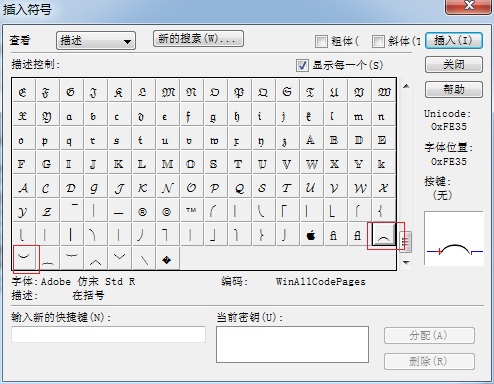
以上内容向大家介绍了MathType竖圆括号的编辑方法,采用了MathType插入符号的方法,这个过程非常简单,只要熟悉这个方法的人操作都没有问题,只是在查找符号的时候会有些困难,有时候没有在描述的方式下进行查找,所以找不到合适的符号,这也是很多人在MathType上找不到自己想要符号的原因。如果想要了解更多MathType编辑符号的方法,可以参考教程:怎么用MathType编辑分段花括号。
展开阅读全文
︾